フラッシュサーフェイスデザインであるため、フロント周辺のモデリングは一繋がりの形状から削りだしていくというモデリングプランを立てました。他にもっと良いアプローチの仕方があるかもしれません。サブディビジョン系ポリゴンモデラーでも多分同じ手法を用いたと思います。
サーフェイスに投影するカーブを利用してモデリングしています。NURBSモデラーならではのモデリングです。
バンパーはボンネットの形状と一体になった流線的なデザインとなっているため、ベースモデルを作成し、その上に肉付けしていくモデリングプランを立てました。
 |
このベース形状の良し悪しが完成度に大きく影響しますので慎重にモデリングします。 |
CVカーブツールでXZ面にカーブをボンネットのライン、YZ面にフェンダー部のカーブを画きます。
 |
フェンダー部のカーブはライトのカーブを利用します。カットカーブ、カーブアタッチでカーブを接続しています。 |
 |
上記ライト部の穴のために作成したカーブを利用しサイドフェンダー部を作成します。右図アクティブになっているカーブは、カットカーブ、カーブアタッチで接続しています。 Edit Curves>Cut Curve 上記操作で作成したカーブを STEP1で作成したサーフェイスに投影します。 Edit Curves>Project Curve On Surface を実行するとサーフェイスにカーブが投影されます。 右図では上面からライト部、側面からフェンダー部を投影しています。 |
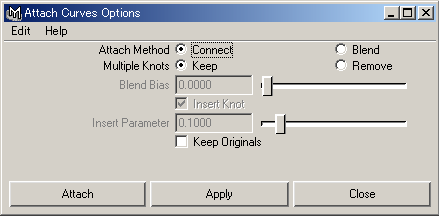
ポイント
複数のカーブをカットカーブ後、上記の設定で Attach Curves した場合、Curve On Surface → トリムエッジ(TrimEdge) を抽出(Duplicate Surface Curves)すると、カーブの接続ポイントごとに分かれしまう事があります。
一繋がりでトリムラインが欲しい場合は、あらかじめ Attach Curves で一つのカーブに、Blendとバイアス指定で接続します。
作成したサーフェイスに厚みをつける作業です。通常、このような作業は全体の形状が完成してから行います。そうしないと全体の形状に変更が出た場合、断面も作り直す必要が出てくる可能性もあるからです。
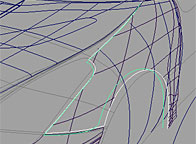 |
トリムカーブを抽出し、ノーマル方向へフェイス面を作製します。 ポイント |
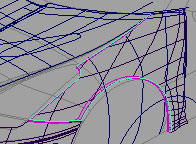 |
History モードが有効である事を確認し、アタッチ後のカーブを複製後、X軸、Y軸へ、移動し Surface>Loft を実行して厚みを作ります。 断面の形状はコントロールポイントを編集する事で調整します。選択モードは HULモード、移動ツールオプションは Normal (方線)モードで修正。History が有効になっているため追随します。 |
MAYAでレンダリング時のNURBSの分割率(テッセレーション)をまとめて変更するには以下の様にします。
Edit>Select All by Type>NURBS Surfaces
全てのNURBSサーフェイスを選択状態にします。
Rendering => Render>Set NURBS Tessellation ![]()
メニューオプション アイコンをクリックし開きます。
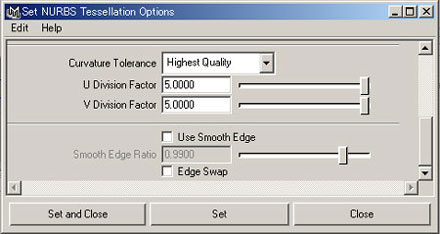
Setボタンを押してレンダリング時のNURBSの品質を上げてから、レンダリングします。断面の編集については後述します。

注意
NRUBS サーフェイスのテッセレーション(分割率)は、通常、オブジェクトのプロパティーで適材適所に設定します。ここで行ったような一括で指定を行うと不必要にメッシュを分割してしまいます。レンダリング時に無駄なメモリとCPUを浪費してしまう結果になり兼ねないので注意する必要があります。
参照 => テッセレーションプランの重要性について
見せかけの厚みをつけるためのサーフェイス作成には幾つかの方法が考えられます。
形状によって最適な方法は異なるので、最初はいろいろ試されるとよいと思います。